Ketahui apakah bilangan binaan Windows 10 PC anda
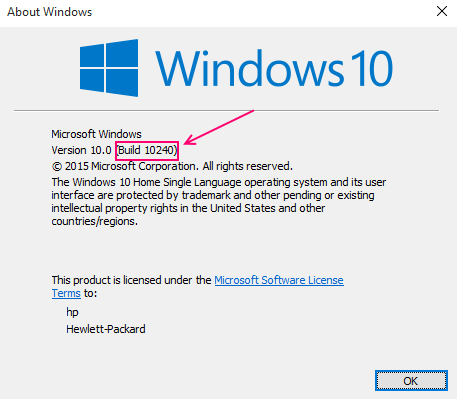
- 2858
- 768
- Dana Hammes
Akhirnya, setelah melepaskan Windows 8.1 pada 8 April 2014, Microsoft mengeluarkan versi Windows 10 yang lebih baru pada 29 Jun 2015. Kerana hampir 110 juta orang telah memasang Windows 10 pada PC mereka, komputer riba dan permukaan sehingga tarikh; ia akan bernilai mengetahui yang membina Windows 10 yang sebenarnya mereka gunakan. Semasa pelepasan Windows 10, Microsoft menyatakan kerana mereka tidak akan melepaskan versi Windows NT yang lebih baru tetapi mereka akan mengemas kini OS secara teratur. Taktik yang digunakan oleh Microsoft untuk membesarkan versi Windows 10 yang lebih baru adalah sama seperti sistem operasi Linux. Jika anda didaftarkan dengan program Windows Insider untuk pemaju dan menggunakan pratonton teknikal mereka untuk Windows 10, anda mesti tahu versi Windows 10 yang dipasang di komputer riba anda. Langkah -langkah berikut akan menunjukkan bagaimana anda dapat mencari versi Windows 10 semasa pada PC/komputer riba anda:-
Disyorkan -: Langkah untuk memeriksa status pengaktifan Windows 10
Langkah -langkah untuk mengetahui binaan semasa Windows 10 di komputer riba anda
Kaedah 1:
Mengesan versi Windows 10 Build di Winver
- Jenis "Kekunci windows+r"Di komputer riba PC/riba anda.
- Kotak dialog Run akan tiba.
- Taipkan arahan berikut "Winver"Dalam baris arahan.
- Perintah berikut akan menjana laluannya ke "Mengenai Dialog Windows" binaan Windows 10 semasa.
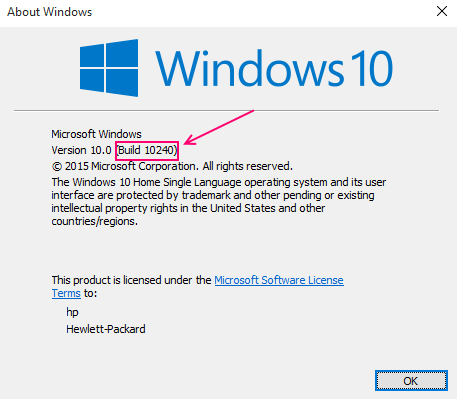
- Dalam dialog ini, anda boleh menonton versi binaan Windows 10. Nombor binaan dipaparkan di sebelah versi Windows 10.0
Kaedah 2: Dengan CMD
Mengesan versi binaan Windows 10 dari command prompt
- Taip "Windows Key+R" pada PC/Laptop anda. Kotak dialog Run akan tiba.
- Taipkan arahan "CMD". Kotak dialog Prompt Command akan muncul.
- Baris pertama dalam command prompt akan memaparkan versi Windows 10 bersama dengan nombor binaannya.

Maklumat lanjut boleh didapati secara terperinci dengan menekan baris arahan berikut yang diberikan di bawah:
SystemInfo
'SystemInfo' mengandungi maklumat yang berkaitan dengan sistem pengendalian dan sifat perkakasannya.
Maklumat lain boleh ditinggalkan dan data yang berkaitan boleh dipaparkan menggunakan arahan berikut (jika anda hanya mahu hanya membina nombor): SystemInfo | cari membina
Kaedah 3: dengan regsitry
Mengesan nombor binaan Windows 10 dalam pendaftaran
Pendaftaran di Windows 10 mengandungi semua maklumat yang diperlukan yang berkaitan dengan perisian aplikasi, perisian sistem, hardwares dan program dalam sistem operasi. Fungsi pendaftaran serupa dengan pangkalan data. Untuk mengesan maklumat mengenai versi, seseorang harus mengikuti kaedah ini:
Taip "Windows Key+R" pada PC/Laptop anda.
Kotak dialog Run akan tiba. Taip "Regedit" dalam baris arahan. Ini akan membuka editor pendaftaran.
Teruskan ke kunci pendaftaran berikut yang diterangkan di bawah:
Hkey_local_machine -> perisian -> microsoft -> windows nt -> currentversion
Di lajur yang betul, anda boleh mengekstrak semua maklumat mengenai nombor binaan dan versi Windows 10.
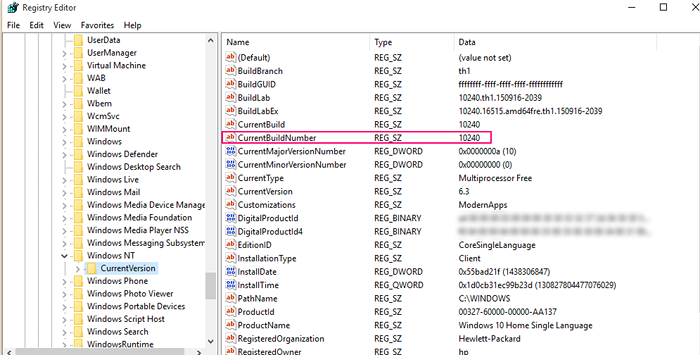
Saya harap langkah -langkah yang dinyatakan di atas akan memberikan hasil yang berguna kepada pengguna yang baru ke Windows 10 kerana ini juga akan membuat orang menyedari versi Windows 10 yang mereka gunakan sekarang.
- « Cara membolehkan sambungan meter di Windows 10
- Langkah -langkah untuk melumpuhkan tetingkap tidak aktif menatal di Windows 10 »

